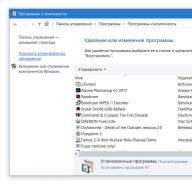Kā mirgot HTC One (m7)
Pilnīgi norādījumi par HTC One (m7) mirgošanu, Bootloader atbloķēšanu, ClockworkMod atkopšanas un pielāgotas programmaparatūras instalēšanu.
1. Lejupielādējiet failus darbam ar adb un fastboot un draiveri viedtālruņa savienošanai ar datoru HTC Driver 4.8.0.002 Tie būs nepieciešami gandrīz pastāvīgi.
2. Izsaiņojiet arhīvu mapē c:\android. Mapē jābūt 4 failiem
3. Savienojiet tālruni ar datoru, izmantojot oriģinālo USB kabeli (to, kas tika piegādāts kopā ar tālruni).
4. Instalējiet draiverus (lejupielādēts iepriekš). Tālrunim datora ierīču pārvaldniekā ir jābūt identificētam kā MyHTC
5. Tagad uzzināsim vairāk par to, kā atbloķēt sāknēšanas ielādētāju HTC One (m7)
Mums ir jāatbloķē sāknēšanas ielādētājs viedtālrunī HTC One (m7).
uzmanību! Procedūra Unlock Bootloader atiestatīs viedtālruni uz rūpnīcas iestatījumiem!
Reģistrējieties vietnē https://www.htcdev.com/ Izvēlieties "Unlock Bootloader" un noklikšķiniet uz "Sākt".

Sarakstā atlasiet "Visi citi atbalstītie modeļi" un noklikšķiniet uz "Sākt atbloķēt BootLoader".

Mēs piekrītam visiem nosacījumiem un dodamies uz lapu ar instrukcijām (poga “Sāknēšanas ielādētāja instrukcijas atbloķēšana”).
Mēs ievietojām tālruni ātrās sāknēšanas režīmā (sāknēšanas ielādētājā): izslēdziet tālruni, nospiežot barošanas pogu un turot, līdz tas sāk restartēties, pēc tam atlaidiet barošanas pogu un nekavējoties nospiediet skaļuma samazināšanas pogu (-) un turiet, līdz nokļūstat sāknēšanas ielādētājā ( sāknēšanas programma)
Mēs pārbaudām, kā tālrunis tiek identificēts ierīču pārvaldniekā. Jābūt MyHTC.
Palaidīsim termināli. Mapē c:\android, turot nospiestu taustiņu Shift, ar peles labo pogu noklikšķiniet jebkurā vietā un atlasiet Atvērt komandu logu. Tiks atvērta komandrinda, kurā jālasa c:\android>

Komandrindā ierakstiet komandu fastboot oem get_identifier_token


Atlasiet un kopējiet tekstu (noklikšķiniet ar peles labo pogu, atlasiet Atzīmēt, nospiediet taustiņu Enter), kā parādīts 9. darbībā HTCDev vietnē
Ielīmējiet “My Device Identifier Token:” veidlapā vietnē htcdev.com un noklikšķiniet uz Iesniegt (10. darbība).
Pēc kāda laika uz jūsu reģistrācijas laikā norādīto pastkasti tiks nosūtīta vēstule ar pievienotu failu Unlock_code.bin. Lejupielādējiet to un saglabājiet to mapē c:\android
Komandrindā ievadiet fastboot flash unlocktoken Unlock_code.bin
Viedtālrunī vajadzētu parādīties izvēlnei ar atbloķēšanas sāknēšanas programmu. Atlasiet Jā (ar skaļuma sviru) un nospiediet barošanas pogu.

Tālrunis tiks restartēts. Gatavs!
Lai pārliecinātos, ka sāknēšanas ielādētājs ir atbloķēts, restartējiet viedtālruni sāknēšanas ielādētājā, un ekrāna augšējā stūrī jāparādās ziņojumam *** UNLOCKED ***, kas norāda uz veiksmīgu sāknēšanas ielādētāja HTC One atbloķēšanas procedūru.
6. Pielāgotas atkopšanas instalēšana HTC One (m7) (mūsu gadījumā CWM)
Lejupielādējiet pielāgoto atkopšanu un pārdēvējiet to par recovery.img. (Nav lielas atšķirības, kuru atkopšanu instalēt. Dažkārt programmaparatūras izstrādātāji iesaka instalēt konkrētu atkopšanu), piemēram, šī - recovery.zip Ja lejupielādējāt zip arhīvu, no turienes ir jāizvelk fails recovery.img.
Ievietojiet lejupielādēto failu tajā pašā mapē, kurā atrodas Android faili, tas ir, C:\Android
Mēs ievietojam tālruni ātrās sāknēšanas režīmā un komandrindā ievadām šo kodu:
fastboot zibatmiņas atkopšana recovery.img
ātrās palaišanas kešatmiņas dzēšana
fastboot atsāknēšana
Atkopšana tika veiksmīgi instalēta HTC One (m7). Lai ievadītu atkopšanu, tālrunis jāieslēdz ātrās sāknēšanas režīmā, izmantojiet skaļuma pogas, lai atlasītu Bootloader un nospiediet barošanas pogu, pēc tam atlasiet Atkopšana un vēlreiz nospiediet barošanas pogu.
7. Lejupielādējiet jebkuru programmaparatūru, kas jums patīk (to varat lejupielādēt šeit - programmaparatūra HTC One (m7)) un ievietojiet to tālruņa atmiņā, ērtības labad labāk to ievietot saknes mapē (tā, lai jums būtu vēlāk meklējiet to mazāk). Ja šī programmaparatūra ir balstīta uz CyanogenMod, jums ir arī jālejupielādē Gapps - Google lietojumprogrammas (Play tirgus utt.). Jūs varat tos ņemt
8. Restartējiet, lai sāktu atkopšanu
9. Tālāk mēs izveidojam esošās programmaparatūras dublējumu. Lai to izdarītu, atkopšanā ir jāatlasa vienums Dublējums: CWM - Dublēšana un atjaunošana / Dublēšana, TWRP - Dublēšana. Iegūto dublējumu labāk saglabāt datorā, jo nākotnē tā noderēs, lai atgrieztos sākotnējā stāvoklī (īpaši svarīgi “retiem” tālruņiem)*
10. Mēs veicam salvetes, tas ir, nogādājam tās līdz rūpnīcas stāvoklim.
CWM — datu dzēšana/rūpnīcas datu atiestatīšana, kešatmiņas nodalījuma dzēšana, Dalvik kešatmiņas uzlabošana/notīrīšana. TWRP — noslaukiet, velciet, lai izpildītu. Varat manuāli atlasīt vienumus, ko tīrīt: Dalvik Cache, Cache, Data, System. Lai to izdarītu, noklikšķiniet uz Papildu dzēšana.
11. Programmaparatūras instalēšana. CWM — instalējiet zip no Sdcard -> Izvēlieties zip no sdcard -> atlasiet lejupielādēto programmaparatūru -> apstipriniet. TWRP — Instalēšana —> atlasiet lejupielādēto programmaparatūru —> apstipriniet
12. Gatavs! Programmaparatūra tiks instalēta! Ja izvēlējāties programmaparatūru, kuras pamatā ir CyanogenMod, pēc tam jums jāinstalē Gapps — tāpat kā programmaparatūra
13. Pārstartējiet ierīci
Gandrīz katrs HTC tālruņu lietotājs Android platformā saskaras ar nepieciešamību mirgot savu sīkrīku. Tas ļauj atbrīvot tālruni no daudzām problēmām un sasalšanas, uzlabot veiktspēju un mainīt saskarni.
Tomēr tas ir diezgan grūti izdarāms. Mūsu rakstā mēs jums pateiksim, kā pats flash htc android.
Tālruņa sagatavošana
Sākotnēji tālrunis ir jāsagatavo programmaparatūrai. Lai to izdarītu, jums jāveic šādas darbības:
- Iegūstiet ROOT tiesības. Lai to izdarītu, jums ir jālejupielādē un jāinstalē programma z4root.
- Lejupielādējiet programmu Unrevoked.
- Izslēdziet Desire un palaidiet to HBOOT izvēlnes režīmā. Lai to izdarītu, vienlaikus nospiediet skaļuma samazināšanas un barošanas taustiņus.
- Savienojiet tālruni ar datoru, izmantojot USB kabeli (jums jāgaida nākamā īsziņa - HBOOT USB PLUG).
- Atveriet sadaļu "Ierīču pārvaldnieks".
Ja visu izdarījāt pareizi, tur redzēsit neidentificētu Android ierīci. Ar peles labo pogu noklikšķiniet uz tā un atlasiet “Atjaunināt draiverus”.
Lai izietu no HBOOT izvēlnes, tālrunis ir jāizslēdz un pēc tam jāieslēdz standarta režīmā.
Galvenā daļa
- Lejupielādējiet nepieciešamo programmaparatūru. Nepieciešamos failus ieteicams lejupielādēt no oficiālās vietnes htc.com.
- Saglabājiet visu svarīgo informāciju savā sīkrīkā. Lūdzu, ņemiet vērā, ka failu un programmu dublēšanai varat izmantot utilītu Titanium Backup.
- Uzlādējiet tālruni (vismaz 60%).
- Notīriet visu lietotāja informāciju. Lai to izdarītu, tālruņa interfeisā atveriet sadaļu “Iestatījumi” un pēc tam atlasiet “Konfidencialitāte” un “Atiestatīt datus”. Tas ir nepieciešams, lai nodrošinātu, ka starp programmaparatūras moduļiem nav neatbilstības.
Uzstādīšana
- Atkopšanas laikā atlasiet “instalēt zip no SD kartes”.
- Atrodiet lejupielādēto zip programmaparatūru.
- Palaidīsim programmu. Ja viss ir kārtībā, instalēšana sāksies un jūs redzēsit atbilstošos ziņojumus. Kad programmaparatūra ir pabeigta, jūs redzēsit uzrakstu “Instalēšana pabeigta”.
- Restartējiet tālruni un gaidiet, līdz sāksies lejupielāde.
Kā liecina prakse, jūs varat mirgot HTC piecpadsmit līdz trīsdesmit minūšu laikā. Pirmais starts pēc šīs operācijas var aizņemt ilgu laiku. Neuztraucieties par šo. Ja darīsit visu pareizi, jūs iegūsit jaunāko Android versiju.
Iespējamie riski
Ja plānojat mirgot ierīci pats, neizmantojot speciālistu palīdzību, neaizmirstiet, ka vienmēr pastāv zināmu problēmu rašanās iespēja:
- Oficiālās garantijas zaudēšana. Mūsdienās jebkuras tālruņa programmatūras izmaiņas ir saistītas ar garantijas zaudēšanu.
- Nespēja ieslēgt ierīci. Tas var notikt dažādu iemeslu dēļ. Varbūt kaut kas tika instalēts nepareizi vai lietotājs ir kļūdījies. Tomēr nav jāuztraucas. Kā liecina prakse, tālruni gandrīz vienmēr var atdzīvināt, nesazinoties ar servisa centru.
Lai programmaparatūra tiktu veiksmīgi instalēta, rūpīgi un uzmanīgi veiciet visas iepriekš aprakstītās darbības. Turklāt vienmēr var atrast mācību video, kurā soli pa solim parādīta HTC mirgošanas procedūra.
Žovten 27, 2014
Tā kā MIUI programmaparatūra nav pieejama NTS viedtālruņiem, tās instalēšana ir saistīta ar dažām grūtībām. Tas var izraisīt datu zudumu NTS viedtālrunī un citas neparedzamas sekas. Ne Xiaomi, ne mūsu vietne miui.com.ua nav atbildīga par jūsu darbību sekām. Tāpēc esiet piesardzīgs un izveidojiet pilnīgu datu dublējumu, pierakstiet viedtālruņa IMEI un uzziniet tuvākā servisa centra adresi :)
Bet cerēsim, ka viss būs labi, jo... Programmaparatūrā nav nekā sarežģīta, tas prasa tikai laiku, uzmanību un neatlaidību.
Uzņēmums HTC savos viedtālruņos instalē savu Android sistēmas papildinājumu, ko sauc par HTC Sense, un ir ļoti negatīva attieksme pret mēģinājumiem iegūt root tiesības, atbloķēt bootloader un mainīt čaulu uz kaut ko citu. Tāpēc viegla ceļa nebūs.
Jāsaprot, ka procedūra Tev prasīs vismaz pusstundu, tāpēc atlicini stundu laiku iepriekš, lai nesteigtos un darītu visu konsekventi un pareizi.
Sāksim. Pirmkārt, atbloķēsim sāknēšanas programmu. Mums būs nepieciešams dators ar internetu un HTC One X viedtālrunis.
Vispirms lejupielādējiet un instalējiet HTC Sync, ja tas nav instalēts jūsu datorā.
Lūdzu, ierakstiet īstu e-pasta adresi, jo... Jūs saņemsiet reģistrācijas apstiprinājumu. Saņemtajā e-pastā noklikšķiniet uz saites un apstipriniet, ka esat cilvēks un vēlaties iegūt HTC kontu.
2. Neizpakojiet to, bet ievietojiet HTC One X viedtālruņa iekšējās atmiņas saknē.
3. Sāknējiet programmu Bootloader (skaļuma un barošanas poga)
4. Atlasiet vienumu Atkopšana, pēc atkopšanas ielādes atlasiet vienumu Instalējiet zip no sd kartes
5. Norādiet uz lejupielādēto arhīvu un apstipriniet izvēli.
6. Pēc instalēšanas atlasiet Reboot system now.
Tagad jūs esat super lietotājs! Ir atlikušas tikai dažas darbības, lai HTC One X mirgotu MIUI programmaparatūra.
Tagad mirgosim pašu programmaparatūru.
1. Lejupielādējiet pašreizējo HTC One X
2. Neizpakojot arhīvu, ievietojiet to viedtālruņa iekšējās atmiņas saknē.
3. Sāknējiet atkopšanu (3.–4. darbība iepriekš)
5. Iznīciniet datus (vispirms jums ir jākopē faili datorā un kontaktpersonas Google vai NTS, vai datorā, izmantojot HTC Sync)
– iznīcināt datus / atjaunot rūpniecības iestatījumus
– noslaukiet kešatmiņu
– noslaukiet davlic kešatmiņu
6. Mēs sākam programmaparatūru no nulles. Izvēlieties vienumu Instalējiet zip no sd kartes
7. Norādiet arhīvu ar programmaparatūru un apstipriniet izvēli. Instalēšana var aizņemt kādu laiku. Kad instalēšana ir pabeigta, tiks parādīts šāds ziņojums: Instalēšana no SD kartes veiksmīgi pabeigta.
Ja jums būtu cits viedtālrunis, tas viss būtu beidzies. Taču NTS īpašnieki nemeklē vienkāršus ceļus.
Atkal atgriežamies pie datora. Izvelciet failu no arhīva, izmantojot programmaparatūru boot.img un ievietojiet to mapē C:/Android
Atkopšanas izvēlnē atlasiet Papildu barošanas izvēlne un uz priekšu – Restartējiet sāknēšanas ielādētājā
Jums joprojām vajadzētu būt atvērtai Windows konsolei. Ja nē, atveriet to vēlreiz (Start-Run-cmd-Enter-CD C:\Android)
Ierakstiet komandu fastboot flash boot boot.img un nospiediet Ievadiet
Viedtālrunī atlasiet Reboot, un, ja tas veiksmīgi sāk darboties, tajā jau vajadzētu darboties MIUI.
Lielākā daļa īpaši modernu viedtālruņu vai HTC viedtālruņu modeļa īpašnieku vēlas c operētājsistēmā Android 4.0 ar krāsainu ekrānu, 16,78 miljoniem krāsu - 320x480 dpi uzskata, ka šajos sīkrīkos nav iespējams patstāvīgi mainīt programmaparatūru, taču viņi maldās.
Iemesli, kāpēc jums ir nepieciešams mirgot tālrunis, HTC viedtālruņa modelis vēlas c operētājsistēmā Android 4.0 ar krāsainu ekrānu, 16,78 miljoni krāsu - 320x480 dpi, ir ļoti dažādi: kad ierīce pilnībā atsakās ieslēgties, ja tā spontāni sāk darboties. lai atsāknētu, jums ir jāatjauno programmatūra pēc neveiksmīgas instalēšanas vai vienkārši vēlējās instalēt jaunāko programmaparatūras versiju.
Programmaparatūra Mirgo viedtālruņiem HTC one a9, 626, wish 816 un citiem modeļiem.
- Programmaparatūru varat veikt pats visos tālruņos, HTC viedtālruņa modelim c operētājsistēmā Android 4.0 ar krāsainu ekrānu, 16,78 miljoni krāsu - 320x480 dpi.Papildus tēmai par programmaparatūru Android viedtālruņos ir apskatāms raksts: . Tajā ir sīki aprakstīts, ir video instrukcija par to, kā no jauna pārspīlēt mobilo ierīci uz Android kit kat.
Kādos gadījumos ir jāatjaunina viedtālruņu programmaparatūra, HTC viedtālruņa modelis wish c operētājsistēmā Android 4.0 ar krāsainu ekrānu, 16,78 miljoniem krāsu - 320x480 dpi un citiem modeļiem:
Ja tālrunis neieslēdzas, lai gan iemesls var nebūt programmaparatūrā;
Ja tālrunis pastāvīgi kļūmē un atsāknējas;
Ja programmaparatūra ir neveiksmīga un tālrunis ir jāatgriež sākotnējā stāvoklī;
Ja jums ir jāinstalē jaunākā, vismodernākā programmaparatūras versija;
Lejupielādējiet HTC programmaparatūru, programmas, mirgotājus un programmaparatūru.
Lejupielādējiet no sava datora bezmaksas programmaparatūru HTC tālrunim.
- mobilo tālruņu HTC ražotāja oficiālā vietne šādiem modeļiem: 626, vēlme 816, vēlme 300 un citiem. Noklikšķinot uz saites, meklēšanā varat ievadīt nosaukumu un modeļa kodu un lejupielādēt programmatūru un programmaparatūru, piemēram, HTC 626, wish 816, wish 300, kur varat arī bez maksas lejupielādēt RU, RP, programmatūru un draiveri jūsu mobilo ierīci.Programmatūras meklēšana, pirmkārt, vienmēr jāveic oficiālajā elektronikas ražotāja vietnē; vienmēr ir jaunākā un jaunākā programmaparatūra HTC one m7 tālrunim ar Super LCD 3 krāsu ekrānu, touch dpi un citu. modeļi ar citām īpašībām.
Norādījumi par HTC programmaparatūru.
Kā pareizi mirgot viedtālrunī. Instrukcijas programmaparatūrai, izmantojot HTC one m8, one m7 piemēru.
Viedtālrunī dodieties uz Iestatījumi-> Izstrādātāja opcijas un iespējojiet USB atkļūdošanu.
Mēs savienojam USB kabeli no tālruņa ar datoru un instalējam programmaparatūru.
Atvienojiet tālruni no datora, izslēdziet to un izņemiet akumulatoru.
Mēs palaižam datorā programmu SP Flash Tool, tā ir nepieciešama, lai tālrunī augšupielādētu jaunu programmaparatūru.
Programmas logā noklikšķiniet uz pogas Scatter-loading un atvērtajā logā atlasiet failu MT6589_Android_scatter_emmc.txt (to var atrast mapē ar citiem jaunās programmaparatūras failiem). Pēc atvēršanas programmā būs visi ceļi uz atjaunināšanai nepieciešamajiem failiem.
Noteikti noņemiet atzīmi no pirmā vienuma - PRELOADER (pretējā gadījumā tālrunis netiks sāknēts).
Tagad noklikšķiniet uz pogas Lejupielādēt. Mēs atbildam “Jā” uz jebkuru uznirstošo ziņojumu.
Mēs savienojam viedtālruni (izmantojot USB kabeli) ar datoru, jaunā programmaparatūra tiks automātiski augšupielādēta mūsu ierīcē.
Kad process būs pabeigts, parādīsies logs ar zaļu apli. Varat atvienot tālruni no datora un ieslēgt to.
Papildinformāciju par to, kā to izdarīt, skatiet video instrukcijās:
Lai meklētu programmaparatūru internetā, jums jāzina sava tālruņa modelis, kurā mirgos. Varat ātri uzzināt sava tālruņa modeli un programmaparatūras versiju, ierakstot kodu tālrunī *#0000# .
Norādījumi mirgošanai HTC one m8, one m7
Vēl viens piemērs. Norādījumi par mirgojošu programmaparatūru HTC one m8, one m7 mobilajiem tālruņiem.
HTC one m8, one m7 programmaparatūra: lejupielādēt programmaparatūru
HTC one m8, one m7 programmaparatūra